Опция за автоматично форматиране в Excel
Опцията AutoFormat в Excel е уникален начин за бързо форматиране на данни, първата стъпка е, че трябва да изберем всички данни, които трябва да форматираме, а след това втората стъпка, която трябва да кликнете върху автоматично форматиране от QAT и третата стъпка, която трябва да изберете формата от различните опции.
7 лесни стъпки за разкриване на опцията за автоматично форматиране
Добре, следвайте стъпките по-долу, за да покажете готината опция, за да започнете да я използвате.
- Стъпка 1: Щракнете върху раздела Файл.

- Стъпка 2: Сега кликнете върху Опции.

- Стъпка 3: Сега кликнете върху лентата с инструменти за бърз достъп

- Стъпка 4: Сега изберете Command Not в лентата опция от падащия списък.

- Стъпка 5: Сега потърсете опцията AutoFormat .

- Стъпка 6: Сега кликнете върху Добавяне и ОК.

- Стъпка 7: Сега се появява в лентата с инструменти за бърз достъп.

Сега разкрихме опцията AutoFormat.
Как да използвам опцията за автоматично форматиране в Excel? (с примери)
Можете да изтеглите този Автоматичен формат Excel - Шаблон тук - Автоматичен формат Excel - ШаблонПример # 1
Прилагането за форматиране на вашите данни е по-бързо от нормалното досадно отнемащо време форматиране.
Да предположим, че имате данни, както е показано на изображението по-долу.

Имаме заглавия в първия ред и общо всяка колона в 6-ия ред.
Това изглежда непрофесионално, грозно, обикновени данни и т.н ... Каквото и да се обадите, но в момента не изглежда да се гледа за гледане.
Ето стъпките, необходими за прилагане на опцията за автоматично форматиране и да направите данните да изглеждат лекуващи за гледане.
- Стъпка 1: Поставете курсор във всяка клетка на данните.

- Стъпка 2: Щракнете върху опцията AutoFormat в лентата с инструменти за бърз достъп. (Ние просто разкриваме тази опция)

- Стъпка 3: Сега това ще се отвори под диалоговия прозорец.

- Стъпка 4: Тук имаме общо 17 различни вида предварително проектирани опции за форматиране (едната е за премахване на форматирането). Изберете подходящата опция за формат според вашия вкус и щракнете върху Ok.

Еха! Сега изглежда много по-добре от предишните обикновени данни.
Забележка: Можем да променим форматирането по всяко време, като просто изберем различните стилове на форматиране в опцията Автоматично форматиране.
Пример # 2
Всички формати са набор от 6 различни опции за формат. Имаме ограничен контрол върху тези опции за форматиране.
Можем да направим много ограничени модификации на тези формати. Ако е необходимо, можем да персонализираме това форматиране.
Шестте вида опции за форматиране са Форматиране на числа, Граница, Шрифт, Образци, Подравнявания и Ширина / Тегло.
- Стъпка 1: Изберете първо форматираните данни.

- Стъпка 2: Щракнете върху AutoFormat и щракнете върху Options ...

- Стъпка 3: Това ще отвори всичките шест типа опции за форматиране. Тук можем да избираме и отменяме опциите за форматиране. Прегледът на живо ще продължи според вашите промени.
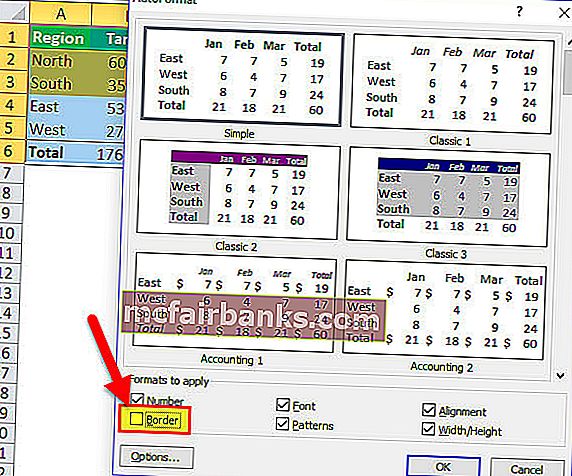
В горната таблица премахнах отметката от опцията Формат на границата . Вижте всички опции за формат на формата, граничният формат за всички формати е изчезнал. По същия начин можем да поставяме отметки и да махаме отметки в съответствие с нашите желания.
Пример # 3
Подобно на това как можем да приложим AutoFormat в Excel по подобен начин, можем да премахнем форматирането само с едно щракване на бутон.
- Стъпка 1 - Изберете данните, след това кликнете върху AutoFormat и изберете последната опция

Неща за запомняне
- Прилагайки AutoFormat в Excel, ние премахваме цялото съществуващо форматиране. Тъй като не може да разпознае съществуващото форматиране.
- Нуждаем се от минимум две клетки, за да приложим AutoFormat.
- Имаме общо 16 вида опции за форматиране в AutoFormat, вариращи от счетоводство до списък, таблици до отчети.
- Ако в данните има празни места, тогава AutoFormat ограничава форматирането, докато се намери прекъсването.
- Можем да персонализираме всичките 6 вида опции за форматиране, използвайки метода на опциите в AutoFormat.
- Това е може би най-недооценената или неизползвана често техника в Excel.